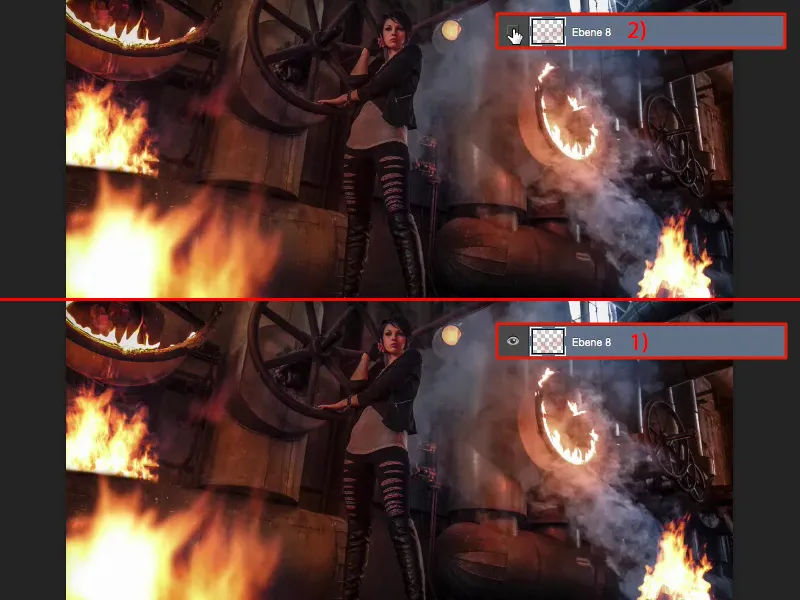Kui soovid Photoshopis tulega mängida, siis pole selleks midagi lihtsamat kui õige algmaterjali kasutamine. Ja selleks on üks väike reegel, mille kohe selgitama hakkan.
Lühidalt algse pildi kohta: me olime selle pildistanud Stahlwerk Maxhütte'i asukohas ja siin oli mängus põlev pasta. Kui vaatame fotol olevat päris tuld – see heidab kindlasti valgust ümbrusele ja seda tuleb meeles pidada, kui päris tuli on paigaldatud.
Kõik, mida selleks vajad, on õige algmaterjal. See näeb tavaliselt välja selline. Alati, kui näen näiteks Martini-tuld või oleme õues grillimas ja süsi paiskab veel mõned leegid õhku, siis pildistan seda. Ja säritan nii, et ümbritsev kõik jääks täiesti mustaks. Sellised näevad välja tegelikult kõik mu tulefotod. Siin on leegid, mis erinevalt lõõgivad, saan ühe minutiga lasta 50 fotot ja mul on jälle lõputult tuletekstuure.

Kõik see toimib suurepäraselt selles režiimis, kui kasutate kihte Adobe Photoshopis. Nüüd lihtsalt lõikan leegid ära, ei salvesta seda ja liigun tagasi oma PSD-faili. Nüüd pean tule lihtsalt lisama, seda muundama ja viima selle vastavale suurusele. Ja siin taga oli mingi, ma ei tea, kuidas seda nimetada, mingi suitsufikser, igal juhul suitsetas see korralikult ja selle suitsu saan panna selle lõkke peale, kus alumised puidutükid on ikka hästi näha.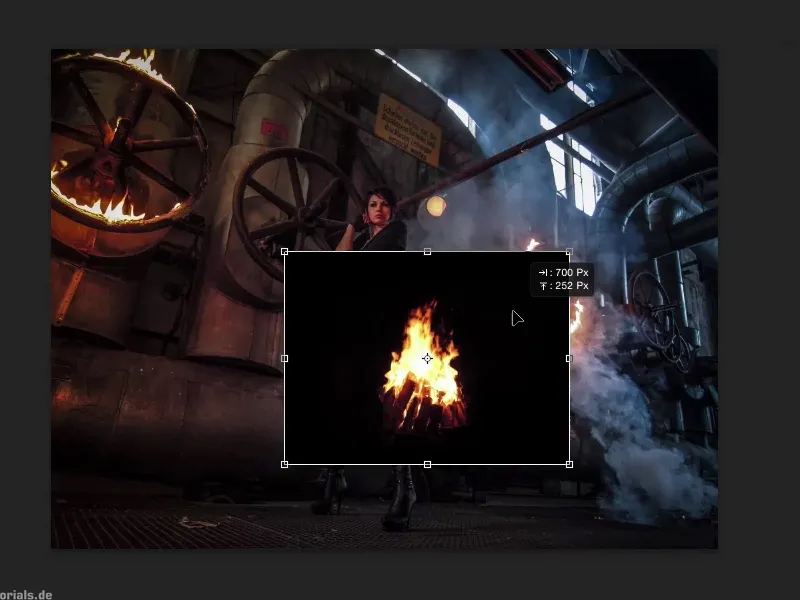
Tegelikult pean lihtsalt kasutama ühte kihtide režiimi ja see on Negatiivne korrutamine. Kõik, mis siin on mustad või tumedad pildikomponendid, need kaovad täielikult Negatiivse korrutamise korral. Paigutan selle ära, kinnitan selle Enter klahviga.
Ja näed, olenemata sellest, mida veel selle tule paremaks integreerimiseks ette võtta soovid – see oligi kõik. Sul on puidutükid, tuli põleb täpselt seal, kus suits tõuseb – Must on täielikult varjatud. Siin ei ole inetuid ääri, sest must leidub ju ka veidi allpool puidus ja äärtel ning see kõik arvutatakse välja. Nii et oled paigutanud esimese tule siia taha.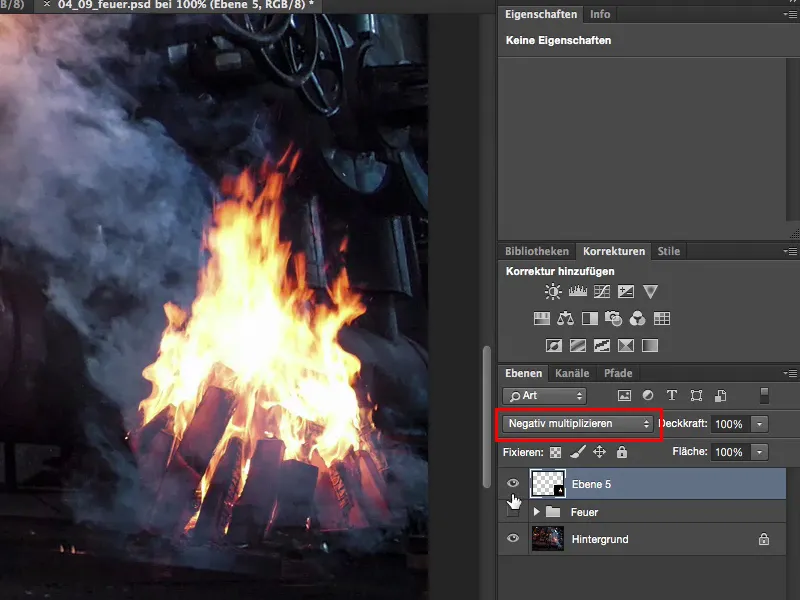
Seejärel teine tuli teiselt pildilt – mõtlen, kas võtta see või see? Otsustan selle loo kasuks. Ctrl + A, Ctrl + X, Ctrl + W, sulgen dokumendi, ei salvesta seda.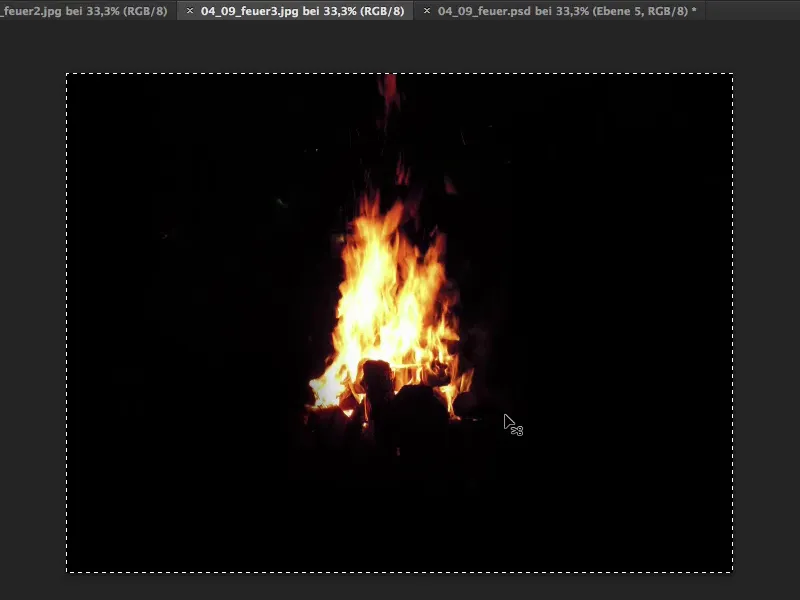
Lähen tagasi, ütlen siin: Palun lisa, vabalt muuda, Negatiivne korrutamine ja tõmban tule sinna, kuhu tahan. Siin võin ette kujutada, et tuli istub justkui toru peal.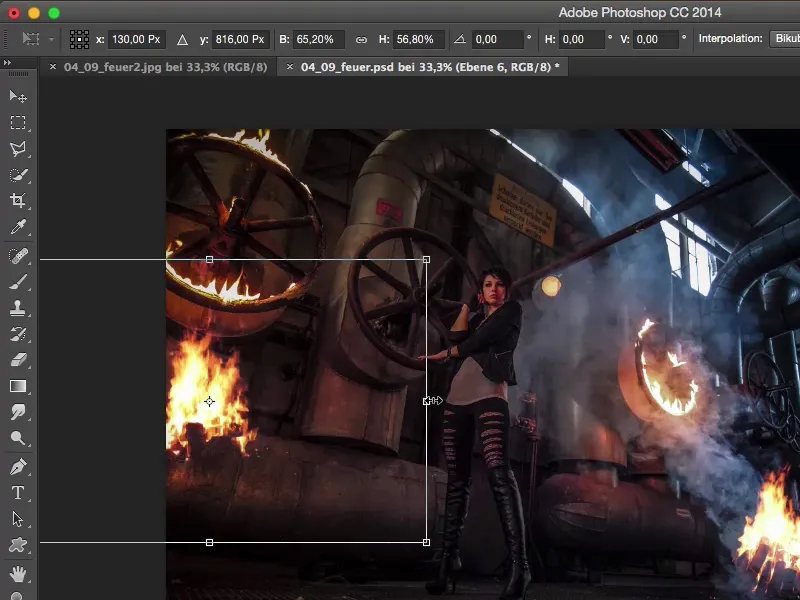
Suurendan pisut lähemale. Siis on mul siin see joon ja selle järgi saan natuke orienteeruda. Seadistan selle nii, et alumised puidustükid ei oleks enam nähtavad, haaran maski (1), pintsliga (2), 100% läbipaistvus (3) ja proovin nüüd lihtsalt seda serva jätkata. Siis pintsliga eemaldan siit tule.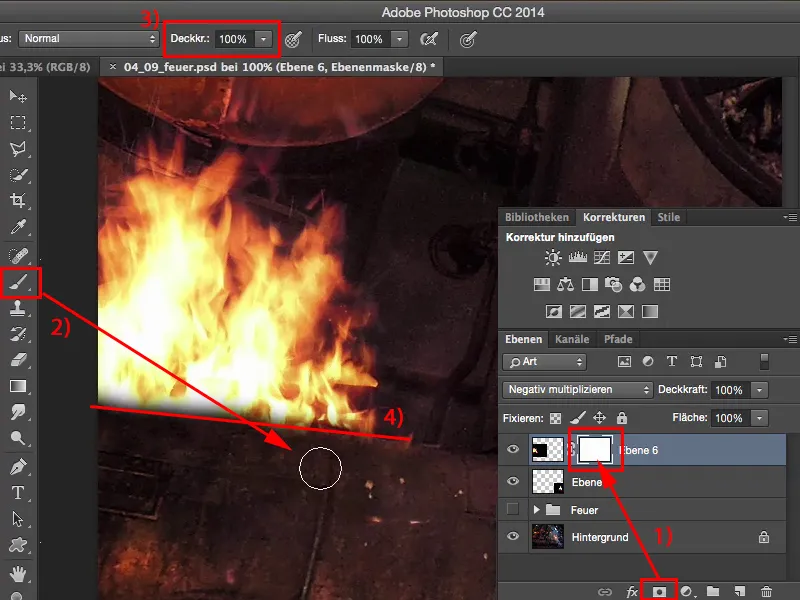
Nüüd on serv veidi pehme, seega teen karedusega veidi kõrgemat ja pintsliga käin siin veel veidi üle ning juba paistab, nagu oleks tuli just siin toru taga. See on teine tuli, mille siia sisse ehitasin. Sobib loomulikult siia hästi, sest see valgus hõljub siin jälle.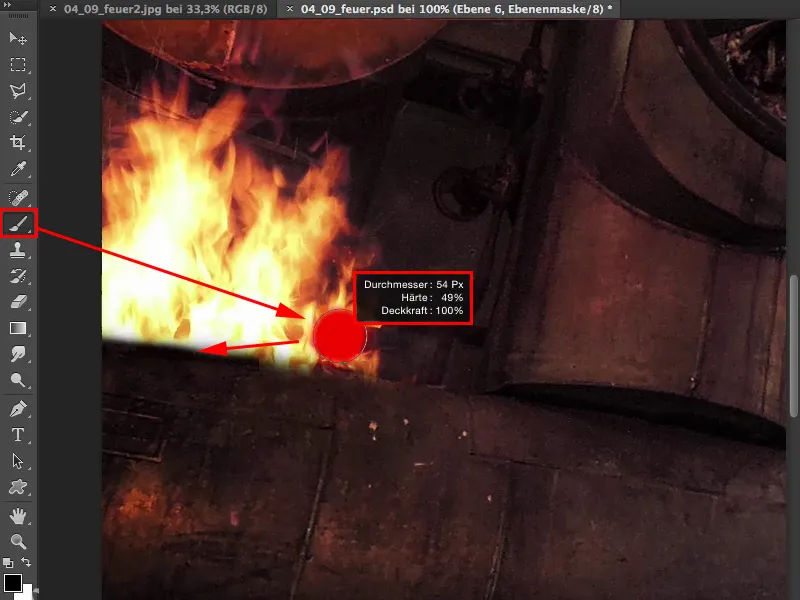
Nüüd olen siin minutitega sisseraiunud kolm leeki. Näeb päris lahe välja. Mina arvan, et see on fotomontaažina täielikult äratuntav, sest kogu pilt on täiesti sobiv.
See, mis mul nüüd veel veidi puudu jääb, on natuke oranžika valgusevihk modellil ja ümbruskonnal. Ja selle jaoks teen endale tühi kiht (1), võtan siit lihtsalt oma värvifiltri ja liigun selle tulekihi peale. Pipetiga haarasin pintsliga surutud Alt-klahvi abil harja selle oranži tooni (2). Ma ei taha seda nüüd üle joonistada, lähen nüüd umbes 20% kuni 30% (3) peale tagasi ja näitan sulle, kuidas see välja näeb, kui ma siin üle joonistan (4).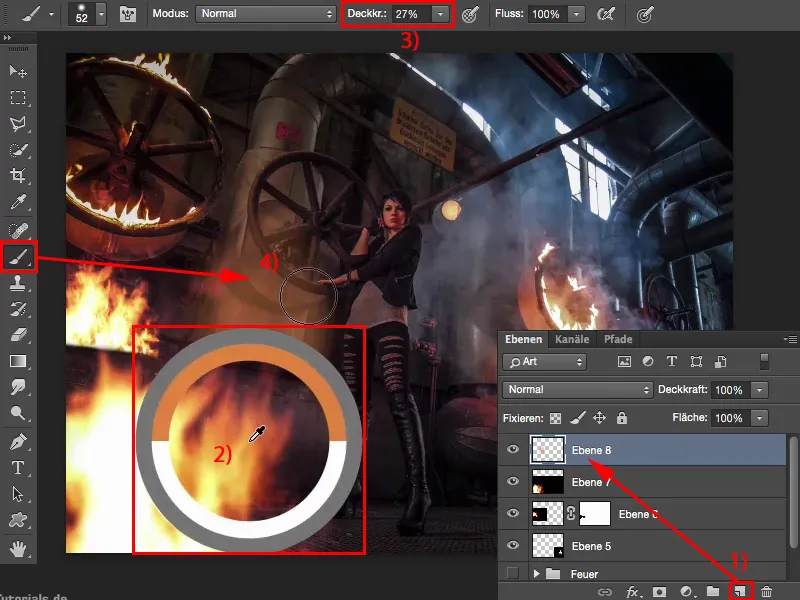
See näitab kohe, et siin on lihtsalt värviga maalitud (4). Teen sammu tagasi.
Kuid võin kasutada tasapinna režiimi ja siia seadistan värvi. Nüüd saan siia kujutada selle tuleloa.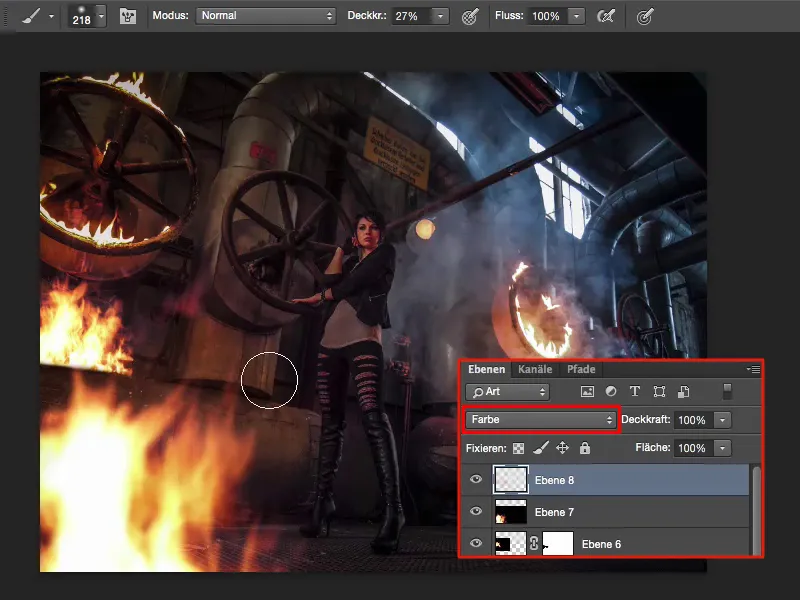
Võib-olla vähendan veel natuke heledust ja liigun rohkem punase poole. Nii, ma arvan, et see muutub veel sobivamaks.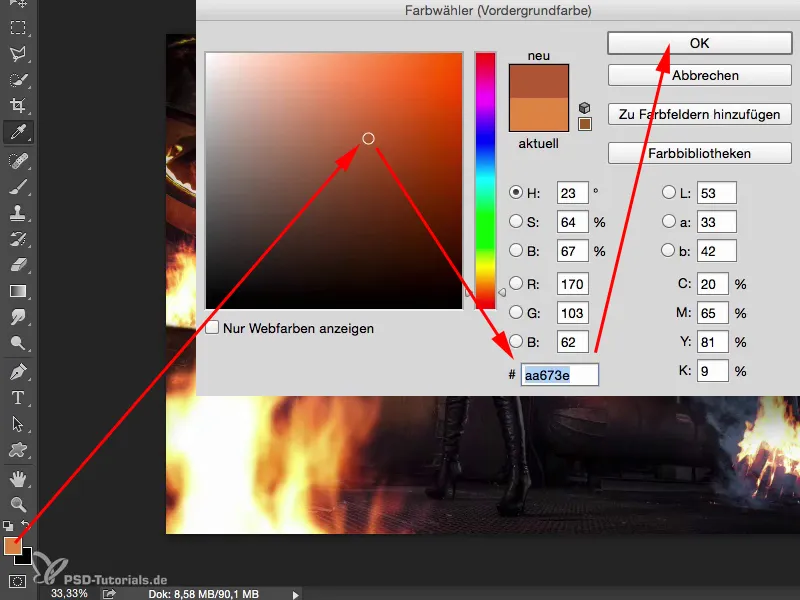
Pintslitõmbe jõudu võtan ka veidi tagasi (1). Vähem on siin tõesti rohkem. Ja siis liigun ka natuke vasakule poole mudelist, põrandal all, suitsu saan veel natuke tugevdada. Nii et ma maalin nüüd rõõmsalt läbi pildi ja näete taga paremal näiteks, kus kõik on nii sinine, sealgi saan selle värvisära peale kanda. Kes ütleb mulle, et siin taga ei põle järgmine tuli? Ja seda kõike saan ma vaatajale edasi anda. Ka üleval asuv toru peaks kandma seda tule valgust, ka seal soovin seda veidi tugevdada.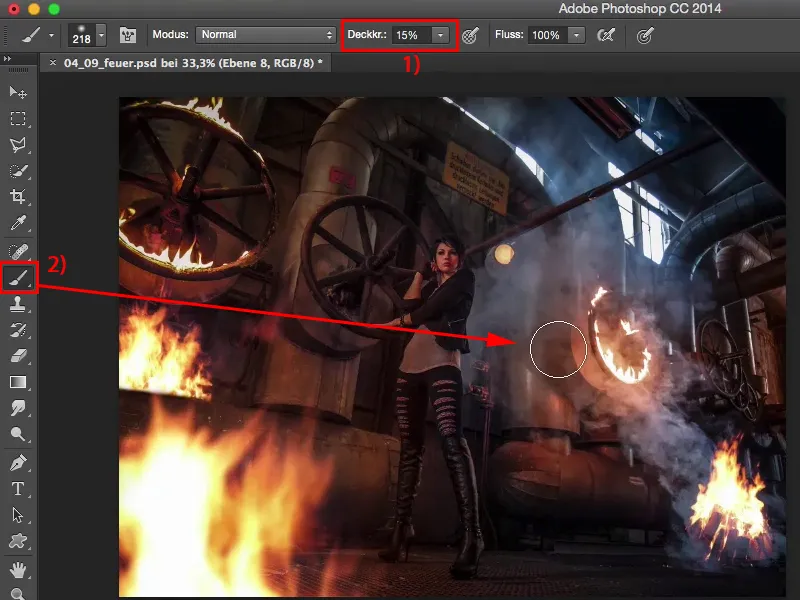
Ja kui ma lihtsalt selle kihi sisse (1) ja välja lülitan (2), siis, ma arvan, näed, kui mõistlik see äkki on, mode värv, uuesti seda värvi toon, seda tule sära natuke pildile kandes, sest just see värvilaik või värvivalgustus pildil muudab kõik sobivaks, kui mängid tulega.